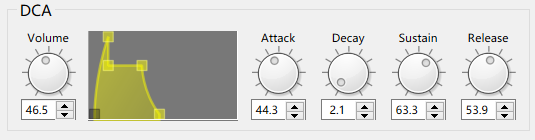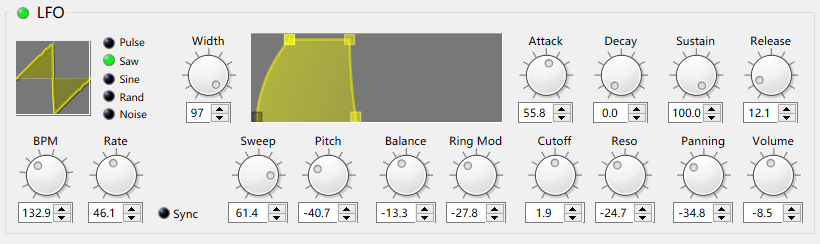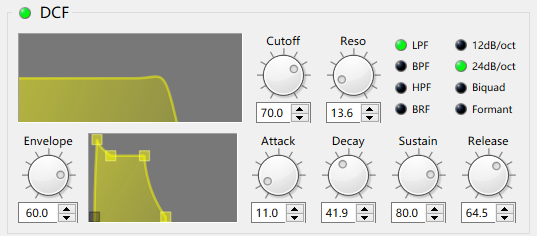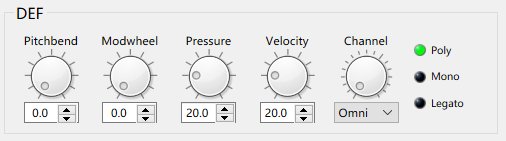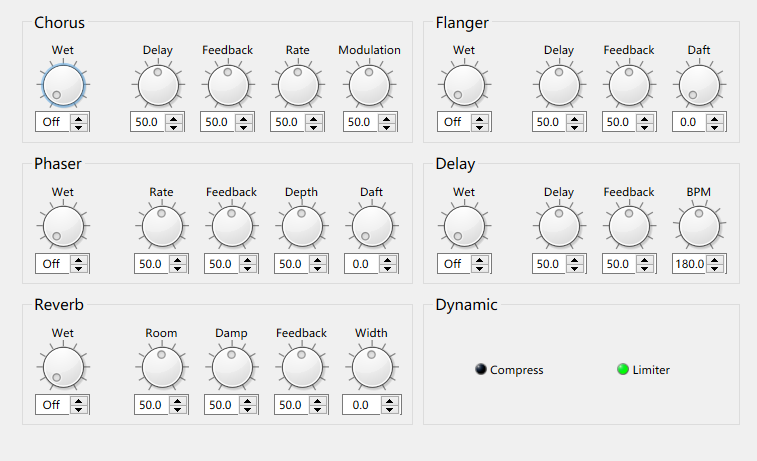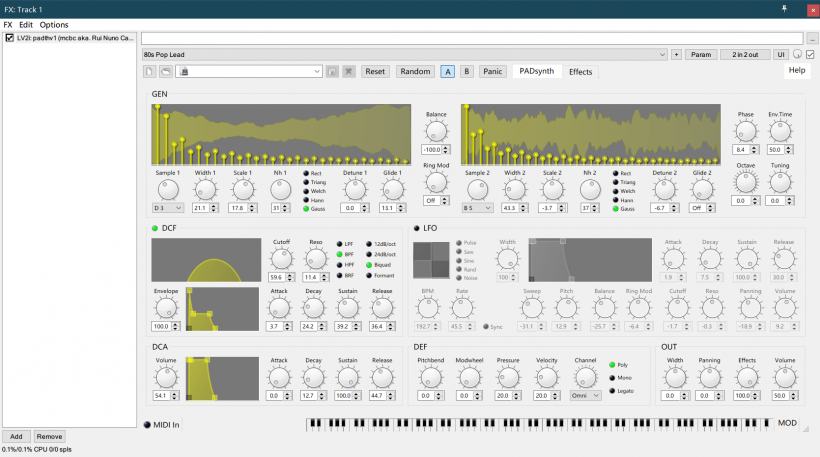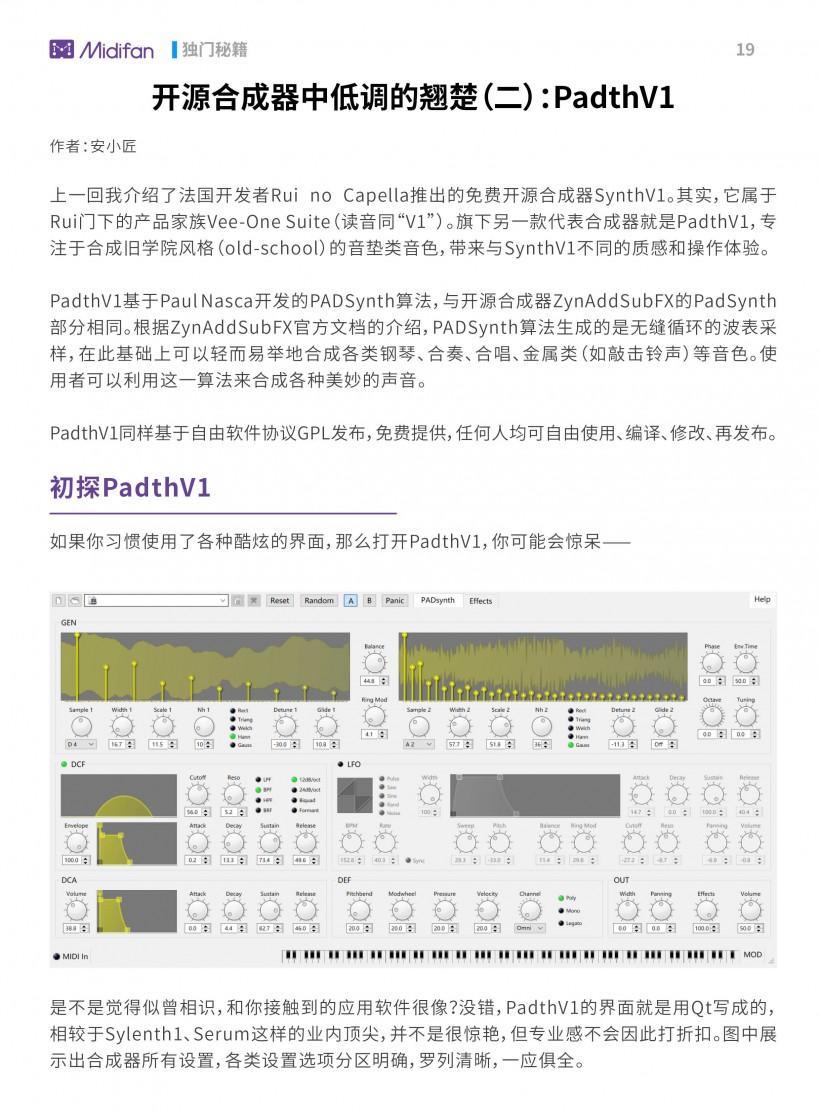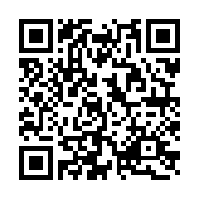开源合成器中低调的翘楚(二):PadthV1
上一回我介绍了法国开发者Rui no Capella推出的免费开源合成器SynthV1。其实,它属于Rui门下的产品家族Vee-One Suite(读音同“V1”)。旗下另一款代表合成器就是PadthV1,专注于合成旧学院风格(old-school)的音垫类音色,带来与SynthV1不同的质感和操作体验。
PadthV1基于Paul Nasca开发的PADSynth算法,与开源合成器ZynAddSubFX的PadSynth部分相同。根据ZynAddSubFX官方文档的介绍,PADSynth算法生成的是无缝循环的波表采样,在此基础上可以轻而易举地合成各类钢琴、合奏、合唱、金属类(如敲击铃声)等音色。使用者可以利用这一算法来合成各种美妙的声音。
PadthV1同样基于自由软件协议GPL发布,免费提供,任何人均可自由使用、编译、修改、再发布。
初探PadthV1
如果你习惯使用了各种酷炫的界面,那么打开PadthV1,你可能会惊呆——
是不是觉得似曾相识,和你接触到的应用软件很像?没错,PadthV1的界面就是用Qt写成的,相较于Sylenth1、Serum这样的业内顶尖,并不是很惊艳,但专业感不会因此打折扣。图中展示出合成器所有设置,各类设置选项分区明确,罗列清晰,一应俱全。
PadthV1是基于采样的合成器,利用PADSynth算法生成的两组采样发声。每组采样可以单独调节参数,并设置音量配比,以实现各种组合音效。
同时,每一组预设还有A、B两组可互相切换的独立设置,可在上方工具栏点击A、B两个按钮切换,方便玩家调试、表演等。这也是Sylenth1中拥有的功能。
必不可少的功能:随机生成Patch
随机设置参数,让计算机生成各种意想不到的patch,已经不是一个新鲜的功能。点击工具栏上的【Random】按钮,确认后,PadthV1就会在指定范围内随机调整参数的值,最终会得出一个个惊人的音效。
但要注意的是,在PadthV1中,这一功能是必不可少的。文章开头我提到,PadthV1的核心就是使用PADSynth算法生成的采样。但目前PadthV1尚未单独提供手动生成采样的功能,只能借助【Random】随机生成参数的功能来生成采样。这好比是随机开盲盒,要想得到心意的采样,总需要不停尝试才行。
现阶段PadthV1没有官方预设,笔者就用这种方式来生成各种风格的预设。如果不会捏音效,不妨大胆尝试这一功能,总会找到一款让你惊艳的音效,当然更可以进一步调节各项参数,达到满意的效果。
PadthV1会在特定的浮动区间内调整参数,默认为[-20, 20]。可以在右上方【Help】→【Configure...】→【Randomize factor】中指定。
合成器参数设置
下面就分门别类,简单探索一下合成器的设置。
GEN(生成采样)部分
GEN部分用于调整PadthV1的两组采样。
最显眼的部分,就是分居左右的采样波形视窗,直观显示出PADSynth波形的样貌。视窗内有数量不一的滑杆,可以微调波形的听感。拖动滑杆的同时,波形会呈现出相应的变化,音色的质感也会发生相应的变化,或细微或显著。
每组波形下方提供7个参数,用于调节采样的声音表现。其中,前5组参数用于调节波形生成:
- Sample旋钮:将波形按照给定的音高进行重新采样,取值低至C -1,高至G 9。例如,生成的波形对应音高为C4,如果设置为A6,则波形就会被“变调”为以A6音高演奏的样子。值越低,则得到的波形越简单,反之亦反。该参数极大影响声音的质感,个别采样甚至能得到截然不同的音色,拥有很高的可玩性。
- Width旋钮:设置采样的“宽度”,从字面意义上不好理解它的作用,实际上它可以给采样添加“空气感”,原理似乎是把采样交叠在一起。值越低,采样听感越纯净;越高,则越能形成类似于“空气感”“飘忽感”的听感。过高的值(超过130)也会带来轻微的失真效果。
- Scale旋钮:对采样波形进行微调,与SynthV1、Sylenth1等合成器微调波形的功能异曲同工。设置不同的值,可以得到截然不同的音色。
- Nh(number of handles)旋钮:指定波形视窗中滑杆的数量。滑杆越多,可以更细腻地对波形的听感进行调节。最多可以指定64个滑杆。调节滑杆数量的过程中,也会应用这些微调值,使得波形发生轻微的变化。
- 算法选择器:位于Nh旋钮的右边,可能是用来选择波形生成的算法的,一共有五种算法。波形越简单,算法对音色的影响越明显,以至发生质变。
后两组参数则用来控制演奏时的表现:
- Detune:用于调节跑调的效果,可以用来模拟一些年久失修而走音的乐器,或者用于制作音效。
- Glide:调节滑音效果。此处的滑音指播放两个音符之间的滑音,类似于夏威夷吉他的效果,不需要弯音轮即可实现。
两组波形中间设置有Balance和Ring Mod两个旋钮,控制如何中和两组采样的声音:
- Balance:调节两组采样的音量配比。
- Ring Mod:调节“环形调制器”效果。环形调制器会把两组采样的音色及其波形的振幅“混合”起来,“捏”成一个带有颤音、听感不同的全新音色。
最右边有四个独立的旋钮,控制两组采样在实际演奏中的表现,它们的作用如下:
- Phase:调节最终生成波形的相位。在混音时很有用,例如防止与其他音源产生相位冲突,导致PadthV1的声音被“吞掉”。
- Env. Time:包络线的时长。与下方将要介绍的DCA包络线(即ADSR响度曲线)配合使用,控制DCA起作用的时长。直观的表现是,Release不变的情况下,Env. Time越大,音符拖尾越长。
- Octave:调节八度。注意这个参数并不是我们理解的八度调节,因为它的取值范围竟然是[-400, 400],其调整精度之高让笔者难以置信,因此也难用。如有需要,建议使用DAW自带的插件来调节。
- Tuning:微调最终输出的音高。
DCA就是控制合成器的ADSR曲线,即响度曲线,直接影响声音的表现。
PadthV1的DCA控制部分中规中矩,只有ADSR和音量这五个旋钮。在此基础上,还加入了曲线视图,能够以更直观的方式展示、控制当前的ADSR值。
LFO即低频振荡器,用于按照特定的规律调节合成器的参数。
振荡器的设计上,LFO的振荡器与SynthV1完全相同,同样可以设置五种不同的曲线,并用【Width】旋钮微调它们的波形。玩家可以任意指定LFO的频率(Rate)和BPM,并且支持与宿主同步BPM(点击Rate旋钮右侧的【Sync】按钮),跟着你的音乐节奏走。
有别于Serum、Helm等高端合成器采用直观、自由的参数绑定模式,PadthV1采用更简单的“发送量”来应用LFO(一时间想不到更精准的用语),类似于其他一些更基础的合成器。具体来说,就是调节图中第二行【Sweep】~【Volume】这八个旋钮的值,即可控制LFO作用在相应参数上的量,值越往两边偏,LFO的作用就越明显。
可以稍微尝试一下:Cutoff(切音)旋钮对应滤波器效果的强度。向右调大,LFO就会自动按照振荡曲线调整滤波器强度,播放音符时就会因为滤波器通量的变化而产生音色“跳变”的效果。
特别地,PadthV1也支持给LFO应用我们再熟悉不过的ADSR曲线,就和使用ADSR控制音符表现是一样的。玩家可以用Attack控制LFO在按下音符时起作用的时间、速度(对应Attack),按下音符一段时间后LFO持续的强度(对应Decay),持续按下音符时LFO的强度(对应Sustain),以及释放音符时LFO延续的时间(对应Release)。由此,使LFO的作用更加自然、细腻、灵活。
DCF控制作用于音符上的滤波器,即均衡器。PadthV1上滤波器的作用非常明显,稍微调整一下即可得出与先前表现完全不一样的音色。
DCF的界面分为上下两行。第一行控制滤波器的主要参数。
第一行最左边为滤波器的图标,可以直观显示出滤波器将如何工作,黄色部分为滤波器保留的音频信号。
滤波器支持四种工作模式,可以在上图中(Reso旋钮右侧的开关)直接切换:
- 低通(Low Pass Filter, LPF):只保留比指定频段低的频段
- 高通(High Pass Filter, HPF):与低通相反
- 带通(Band-pass Filter, BPF):只保留特定的频段
- 带阻(Band-rejection Filter, BRF):切掉一个频段,并保留两旁的频段
第一行最右侧,是切换滤波器工作模式的选项,有以下4种模式:
- 12dB/oct:按照八度降低12dB,坡度相对较平缓。
- 24dB/oct:按照八度降低24dB,坡度相对较陡峭。
- Biquad:双二阶滤波器模式。表面上看,该模式的波形与12dB/oct相同,但却是切切实实在起作用。其他参数相同的情况下,双二阶比12dB/oct切音效果更加明显。
- Formant:共振峰效果器,模拟出声码器(vocoder)的特殊效果,即把任何一种声音“捏”成人声,听起来就像是合成器在说话(读出简单的元音)。可以营造出外星人来访的音效。
在上述设置的基础上,还有另外两个旋钮,直接影响滤波器的最终表现:
- Cutoff旋钮:可以控制滤波器起作用的频率宽度(LPF、HPF)或范围(BPF、BRF)。
- Reso(resonance)旋钮:可以提升滤波器的增益值(gain)。
第二行则是控制滤波器工作的ADSR曲线,与LFO的ADSR类似,这也是PadthV1的一大功能特色。滤波器可以按照ADSR包络线来自动设置强度,从而营造出一些特殊的音响效果。最左侧的【Envelope】旋钮似乎用于控制滤波器作用的强度。
DEF控制用户在使用SynthV1演奏时的表现。各个旋钮的作用如下:
旋钮 | 作用 |
Pitchbend | 控制弯音轮起作用的幅度 |
Modwheel | 控制调制轮起作用的幅度 |
Pressure | 作用不明,可能与哪个MIDI控制器相关 |
Velocity | 控制键盘的初始力度 |
Channel | 指定接收来自哪个MIDI通道的数据 |
而最右侧【Poly / Mono / Legato】则切换键盘演奏的模式:
- Poly:复音模式,一次可同时演奏多个音符,用于模拟钢琴等键盘乐器。
- Mono:单音模式,一次只能演奏一个音符,是一些模拟合成器(analog synthesizer)的特性。
- Legato:连奏模式,模拟提琴等弓弦乐器,以及管乐器。
最后介绍控制音频输出的OUT部分:
旋钮 | 作用 |
Width | 控制声场的宽度,越往两边偏,声场越宽,越有立体声效果 |
Panning | 控制声相 |
Volume | 控制音量 |
Effects | 控制效果器的强度 |
效果器设置
点击界面上方的【Effects】标签,即可进入PadthV1自带的效果器设置。Vee-One Suite家族的效果器引擎都是统一的,它们支持常见的几种效果器:
- Chorus:合唱效果器
- Flanger:镶边器
- Phaser:相位效果器
- Delay:延迟效果器
- Reverb:混响器
- Dynamic:开启/关闭压缩器(Compress)和限制器(Limiter)
其中,大部分的效果器均可以调节湿音(经处理后的音频)的强度,以及一些必要参数,可以精确控制最终的声音表现,专业性不亚于独立的效果器。稍微遗憾的是,压缩器和限制器不支持调节参数,而是属于“开箱即用”型,更类似于Supercharger这样的“一键”智能效果插件。
效果器全局生效,可以手动调节合成器【OUT】部分的【Effects】旋钮来控制效果器强度。
插件格式介绍与安装方法
包括SynthV1和PadthV1在内的Vee-One Suite家族,拥有独立版(使用JACK)和LV2两个版本。其中LV2是与VST、VST3、AAX、RTAS并驾齐驱的插件格式,和另外四种相比,最大的优势在于自由开放。目前已有包括REAPER、Ardour、MixBus在内的多款DAW提供支持。
作者Rui no Capella的所有产品原本只面向Linux。但是,REAPER自v6.25开始,也在Windows上支持了LV2插件格式,因此笔者在完成SynthV1的适配后,也将PadthV1适配到了Windows上,使它们一并成为跨平台的产品。
在Windows下安装
在Windows上,可以使用笔者编译好的版本。
- 从笔者的腾讯微云上下载,链接在后文“下载链接”部分。
- 解压,得到padthv1.lv2这个文件夹。
- 把上述文件夹移动到目录:C:Program FilesCommon FilesLV2,这是Windows下LV2插件存放的固定目录。
- 启动DAW。如果是REAPER,则每次启动就会自动搜索新增的LV2插件,然后你就可以在插件列表的【LV2i】分类中看到。
最终的加载效果如下:
将LV2转换为VST
如果DAW不支持LV2,则可以借助桥接器LV2VST,将LV2以VST格式加载。
从后文“下载链接”处找到LV2VST的下载链接,然后把下载得到的lv2vst.dll放在VST插件的搜索目录下(比如C:Program FilesSteinbergVSTPlugins)。重新搜索插件列表后,就可以在VST分类(注意,不是VSTi) 中看到SynthV1。
存在的不足
PadthV1已经能投入生产环境使用。但由于PadthV1仍在开发中,因此也不可避免地出现一些不足之处。事实上,只要遵循接下来的注意事项,则不会影响PadthV1在生产环境中的运用。
其一,部分参数会导致合成器无法发声。部分参数的功能不稳定,有时会导致合成器无法发声,即使更改预设也无用。因此尽量避免调整它们。根据笔者的实验,这些参数有:
- 滑杆微调采样波形
- GEN中的Scale参数
其二,播放大量音符时可能会破音。PadthV1不能正确处理数量庞大的复音,只会单纯地叠加,缺乏清理掉旧音符(kill old notes)的机制。这就意味着,如果同时播放超过20个音符,则会出现破音,甚至还有可能因溢出DAW的缓存而出现卡顿(电脑配置较低时)。在延音踏板打开时会更加明显。因此现阶段,笔者不建议同时播放大量的音符。
其三,不支持手动生成采样。前文也提到过,PadthV1尚未单独提供手动生成采样的功能,只能借助【Random】随机生成参数的功能来生成采样。这也是一个亟待完善的地方。
下载链接
- PadthV1:https://share.weiyun.com/QMeiTSE4
- LV2VST:https://share.weiyun.com/Dafe7VZ9
- SynthV1:https://share.weiyun.com/btjEcOW2
相关资源
- 官方源码库:https://github.com/rncbc/padthv1
- 笔者的源码库(附编译教程):https://github.com/anclark/padthv1,请使用akura-stable分支
- LV2VST源码库(笔者的fork):https://github.com/anclark/lv2vst
注:官方源码库对Windows的支持有Bug,并且不能把设置保存在DAW中。如果需要自行编译,请以笔者的版本为准。
可下载 Midifan for iOS 应用在手机或平板上阅读(直接在App Store里搜索Midifan即可找到,或扫描下面的二维码直接下载),在 iPad 或 iPhone 上下载并阅读。